Mysql安装 终端配置 navicat连接
通过官网下载
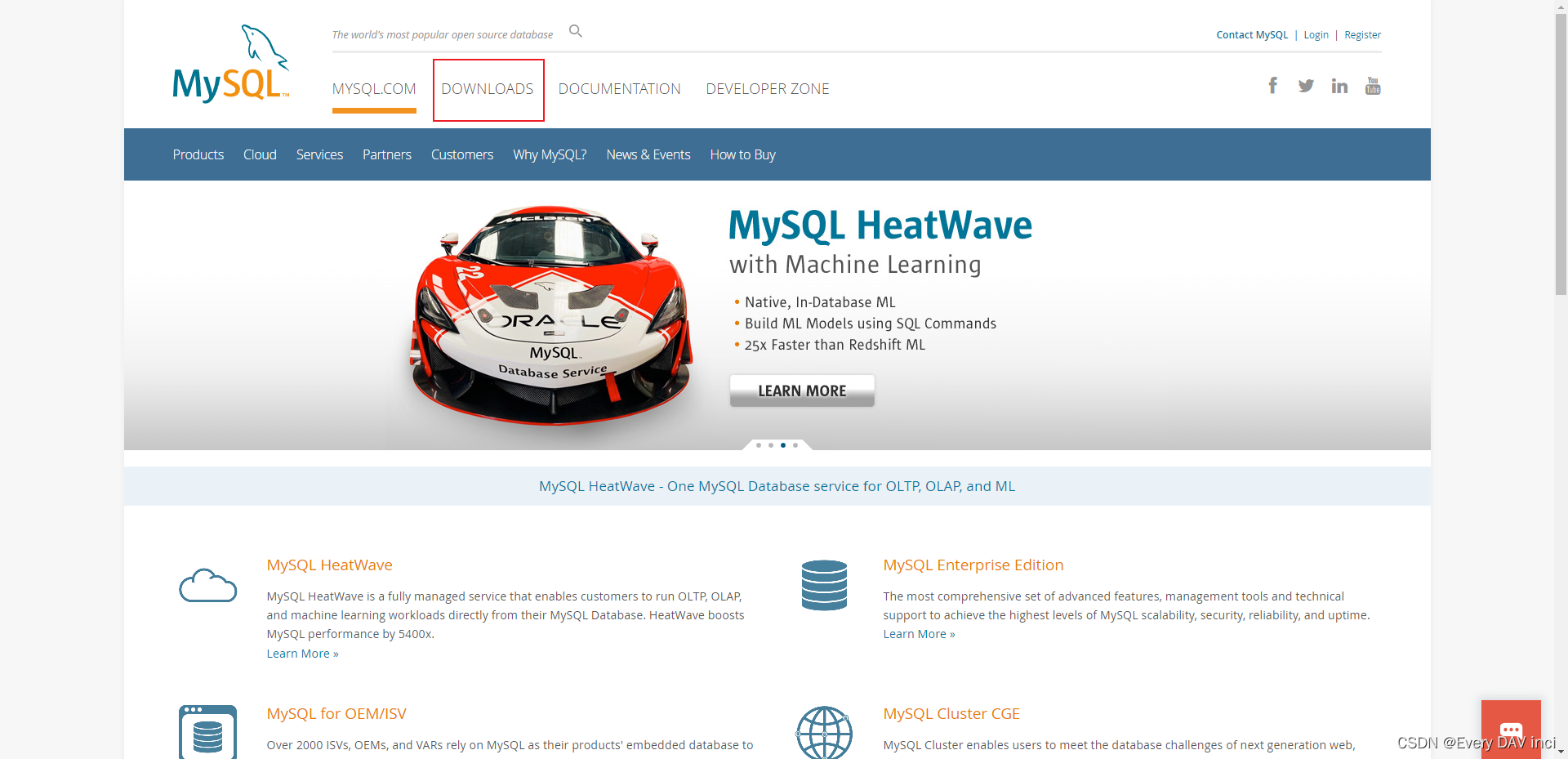
点击DOWNLOAD之后进入一个新的页面
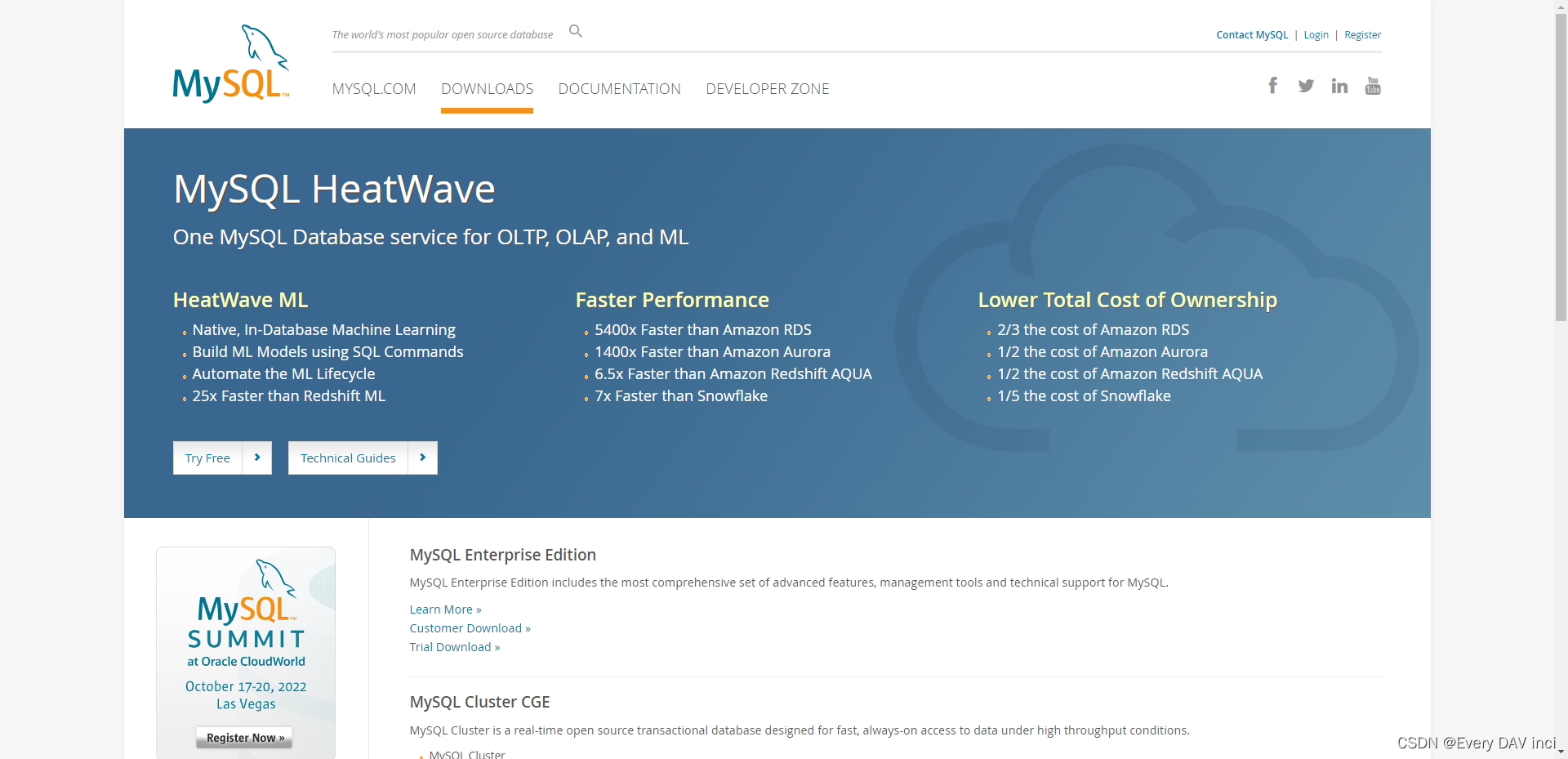
下拉该页面, 找到Community Download
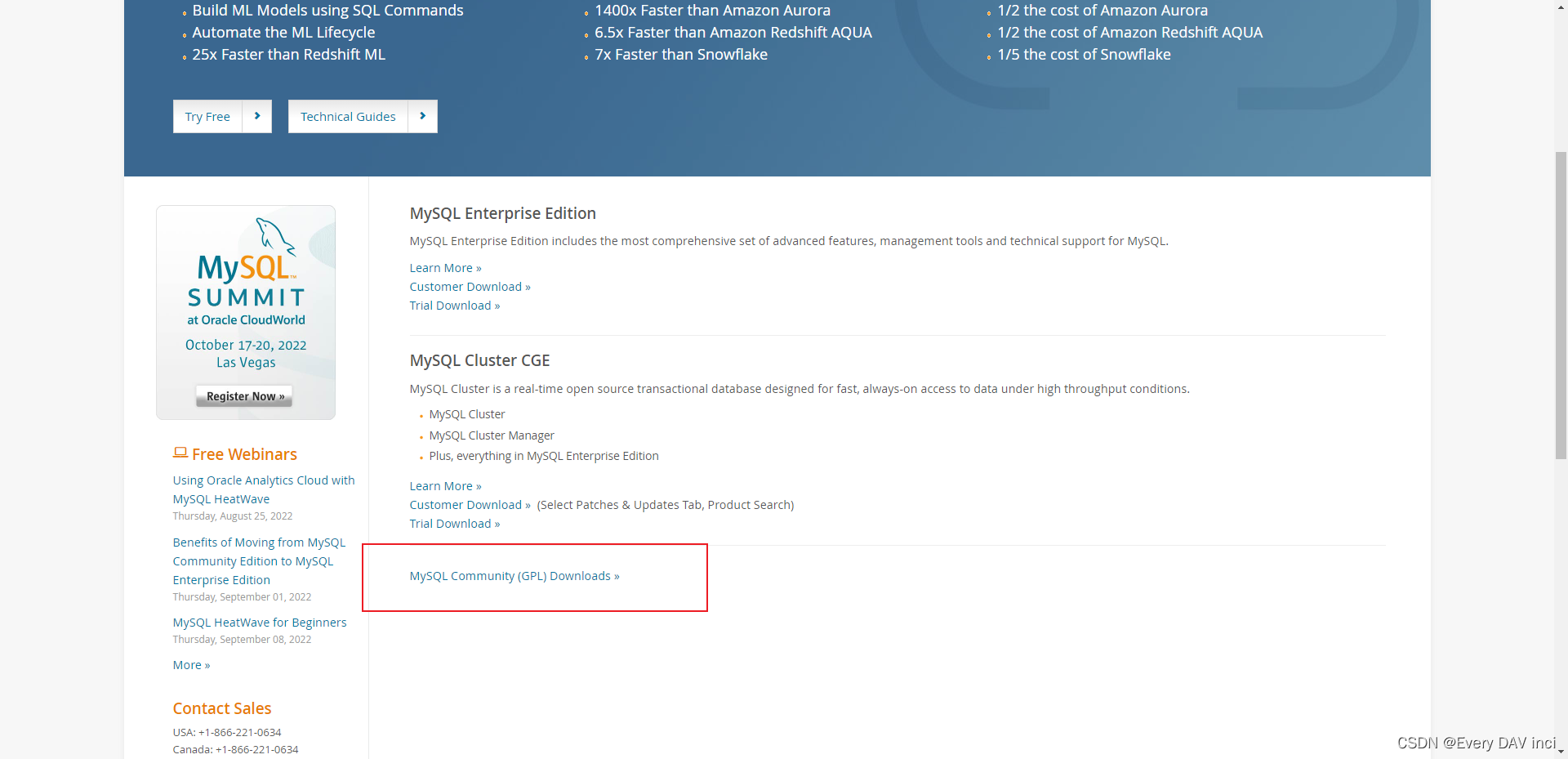
点击该选项, 进入以下新的页面
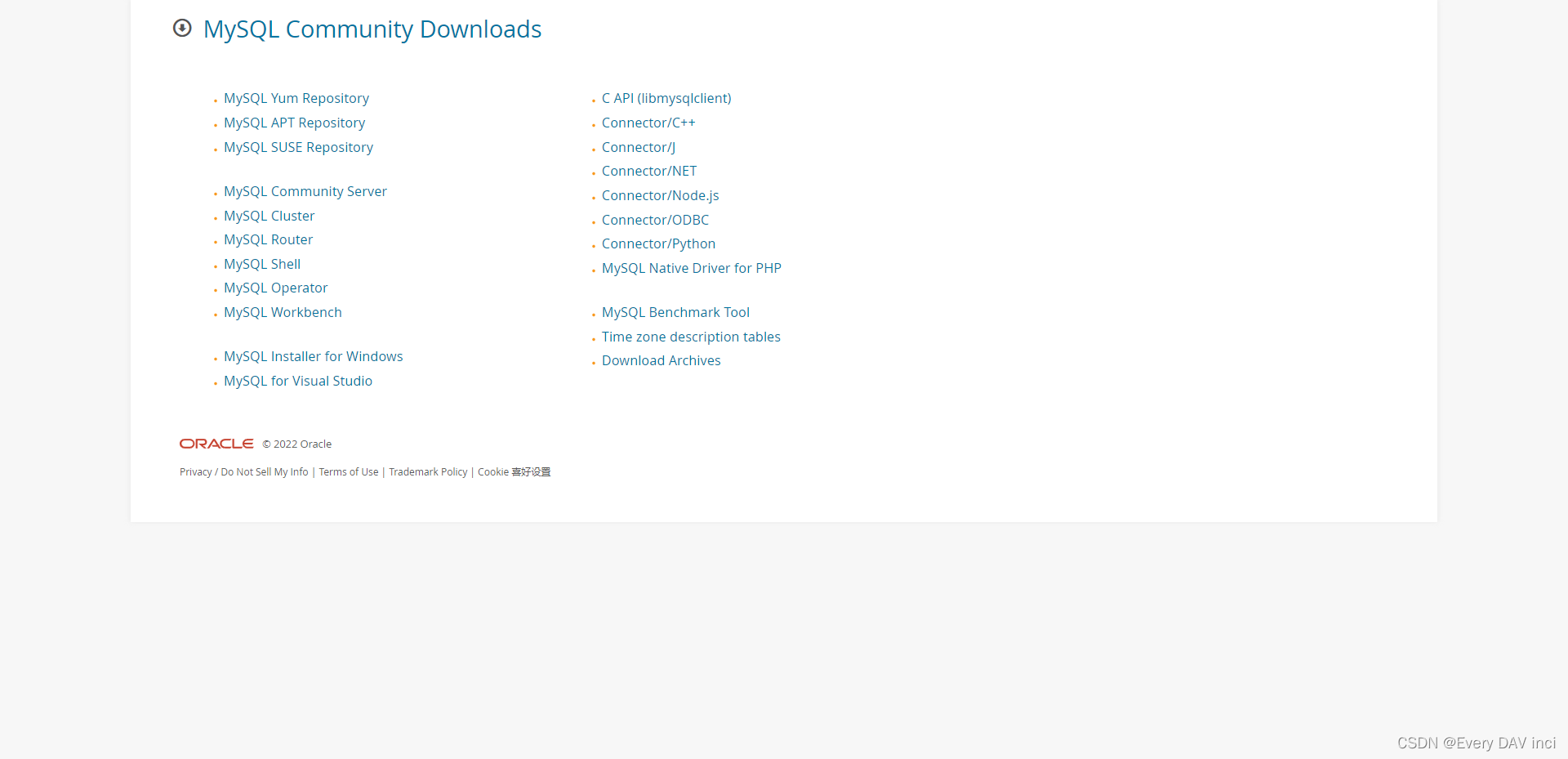
选中MYSQL Install for Windows
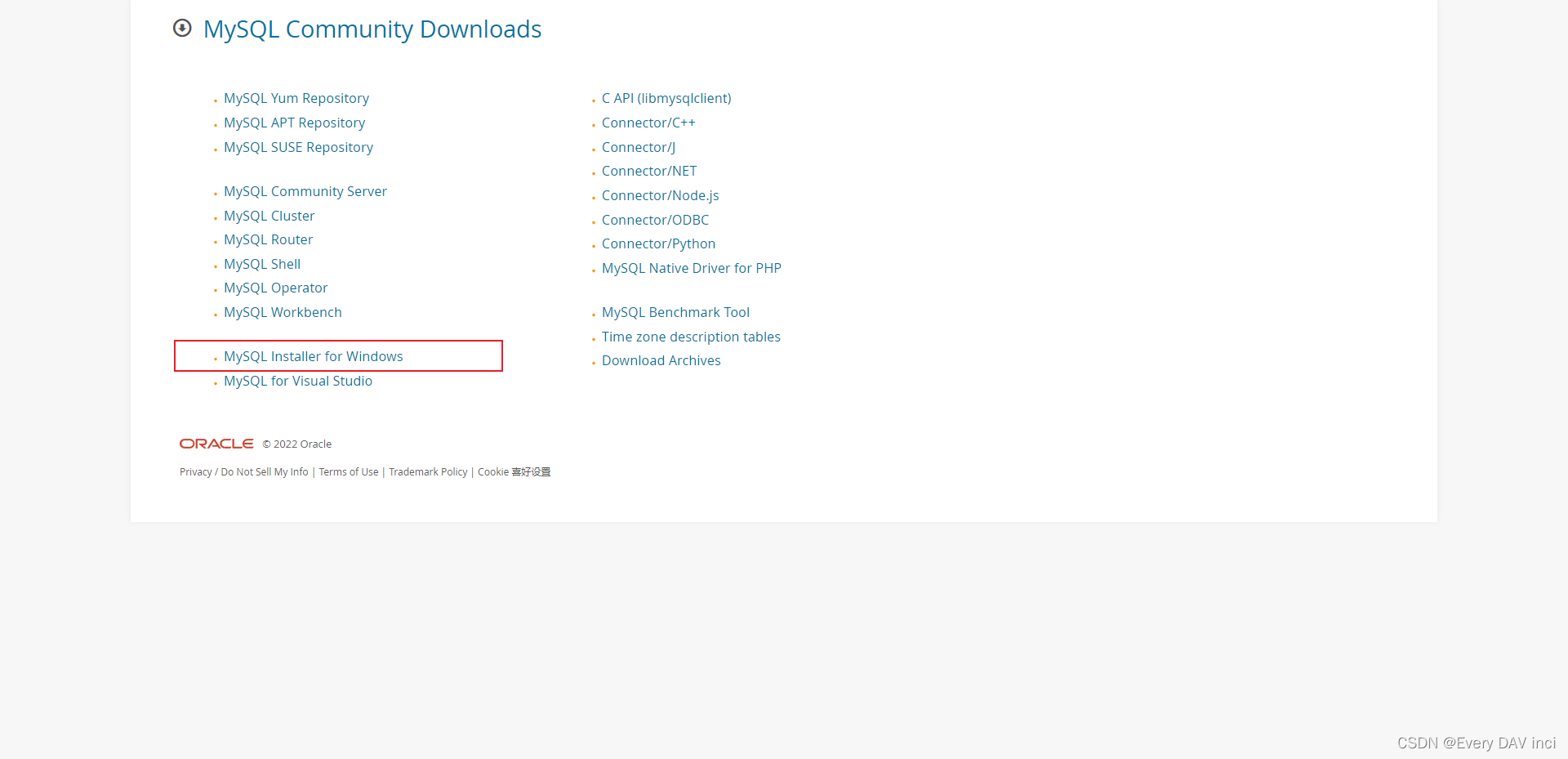
进入以下页面
![进入以下页面[外链图片转存失败,源站可能有防盗链机制,建议将图片保存下来直接上传(img-bgwX1afl-1661097583178)(E:\Typora\ty_Photo\image-20220819231244042.png)]](https://img-blog.csdnimg.cn/4abf4697f7e84ed9984029796bbc132e.png)
选择第二个
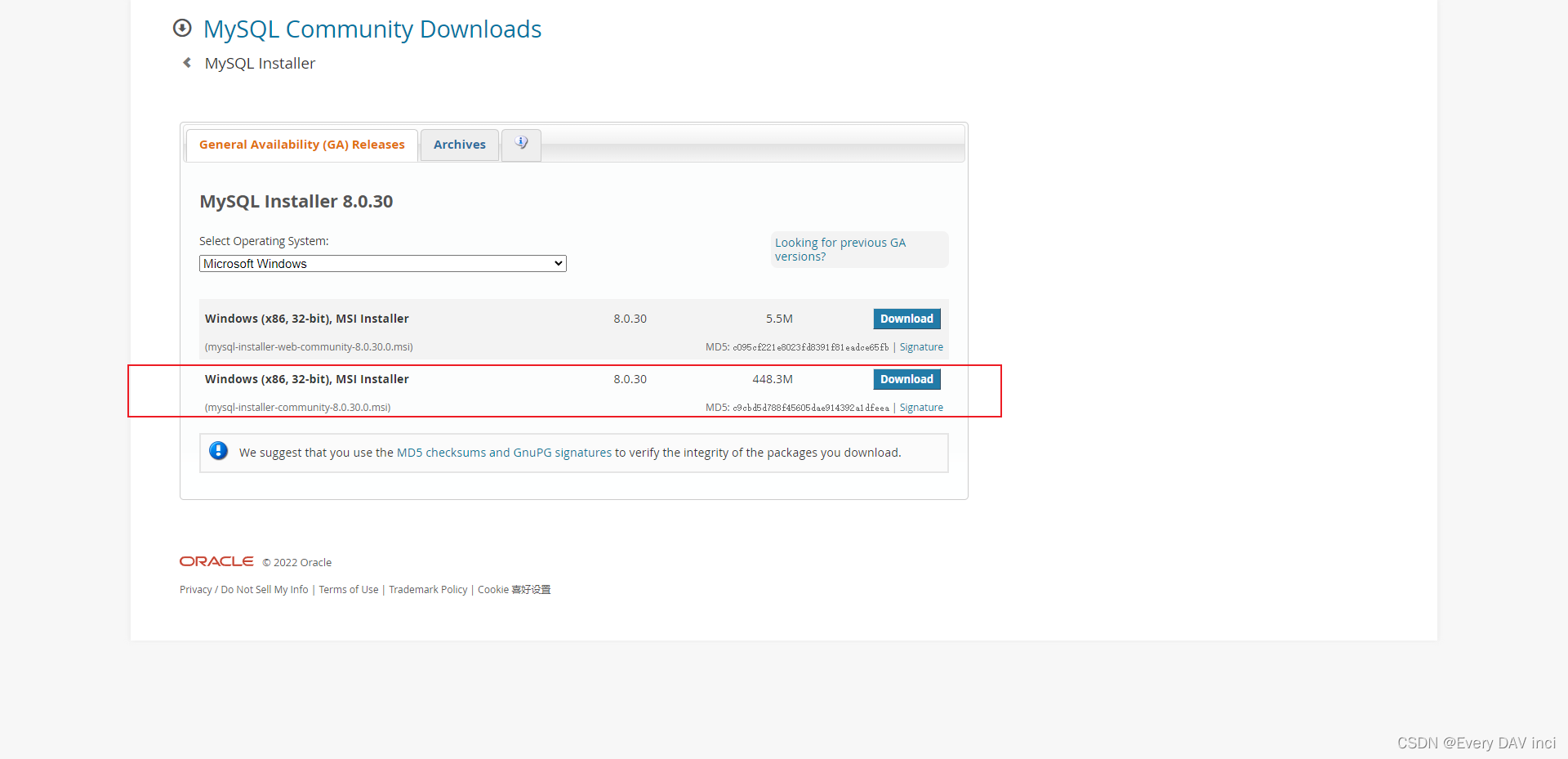
也就是所谓的离线版下载
下载完成后进行安装
安装
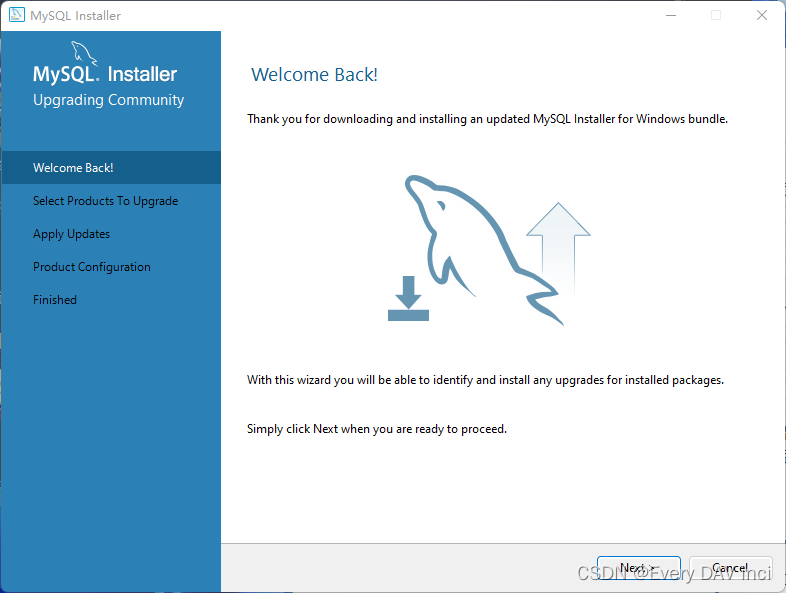
安装界面是这样的, 因为我已经安装成功了, 所以显示的是Welcome Back
安装的要点如下:
- 在第一页的安装方式选择中选择
custom, 也就是自定义安装, 之后自己选择自己需要的组件, 而不是Typical把所有的组件全都安装上去, 有的其实并不需要 - 安装的组件有三个必备的:
Workbench,Shell,Server. 之后根据自己要使用的语言安装第四个连接的组件, 比如使用java就安装Connector J - 在勾选组件之后一定要点击下面的
Advance选项用来改变组件的默认安装位置, 不然就会默认直接安装到C盘, 我比较在意这个事情. ps: 这个Advance是一行超级小的蓝字, 在界面的右下角, 一定要仔细和注意 - 之后就是一路的next就行了, 中间输入以下自己mysql的密码, 普通用户创建可以创也可以不创, 没什么影响, 因为后面使用也是使用root用户
安装成功
安装成功之后, shell的环境变量是已经自动添加进去的, 但是Server的还没有添加, 需要自己手动添加以下.
添加之后就可以在自己的cmd或者是powershell中使用mysql
- 先找到
Mysql Server
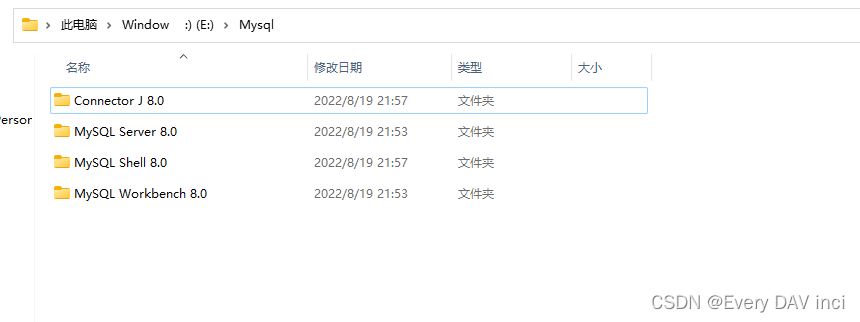
-
进入该文件夹中, 找到
bin目录
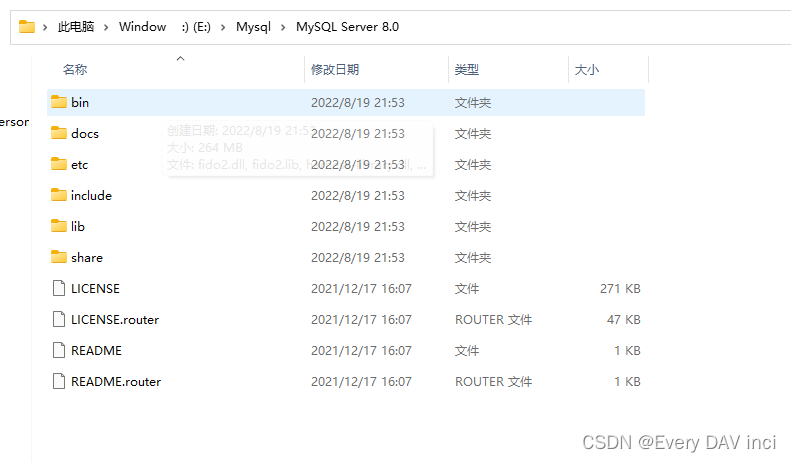
-
将bin目录的位置复制一下(这时候可以进入到bin目录里面, 然后复制上方的位置)
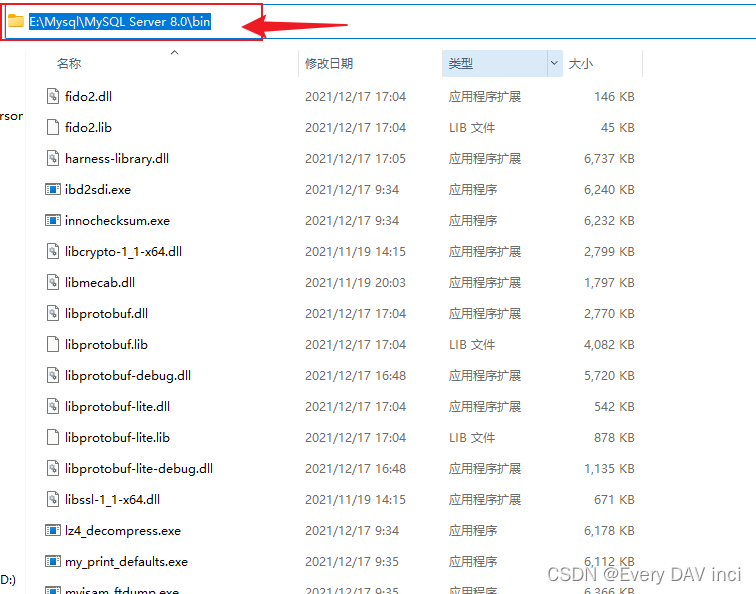
- 打开环境变量的页面
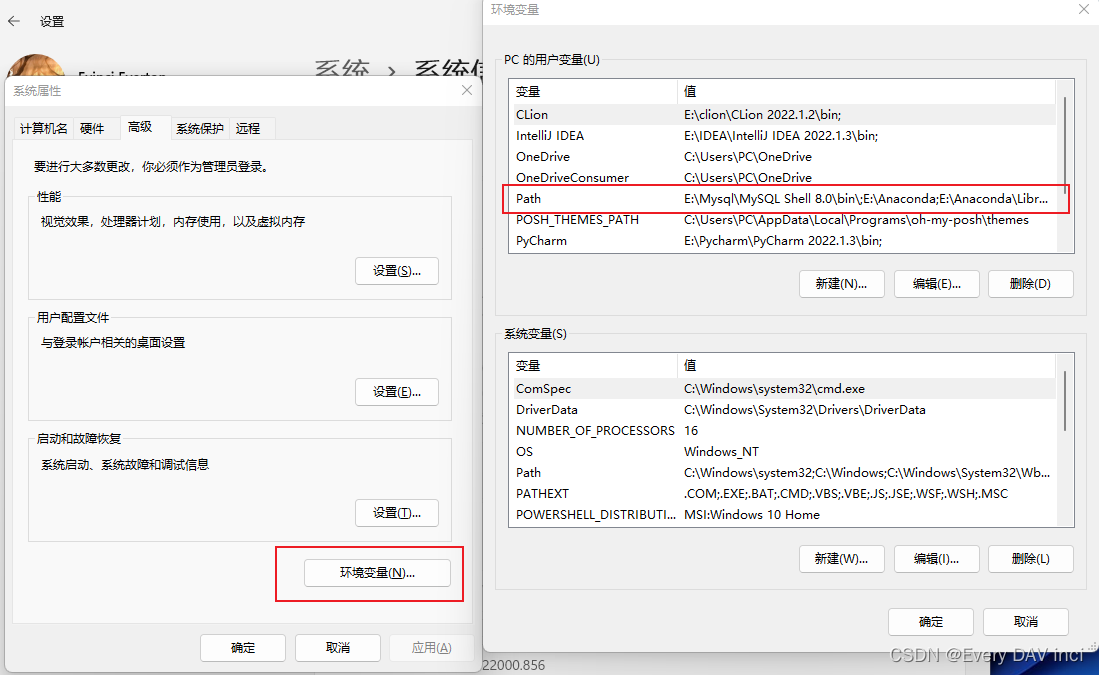
-
在
path里面新建, 然后把bin目录的位置粘贴进去![[外链图片转存失败,源站可能有防盗链机制,建议将图片保存下来直接上传(img-K2WZK4I2-1661097583182)(E:\Typora\ty_Photo\image-20220819233041867.png)]](https://img-blog.csdnimg.cn/6c8f972463014586b1fdc630c9579e44.png)
-
最后点三个确定保存操作即可
终端验证mysql环境变量配置
- 打开终端, 输入命令
mysql -u root -p
-
输入在安装步骤中设置的root账户密码, 显示以下提示则说明配置正确
![[外链图片转存失败,源站可能有防盗链机制,建议将图片保存下来直接上传(img-GdBkeUsm-1661097583183)(E:\Typora\ty_Photo\image-20220819233337243.png)]](https://img-blog.csdnimg.cn/dfa014f8ef1d4ab18bf729179cac4eca.png)
Mysql和Navicat连接
-
打开navicat
-
在
连接中找到Mysql得到以下界面![[外链图片转存失败,源站可能有防盗链机制,建议将图片保存下来直接上传(img-qmZJAPyL-1661097583184)(E:\Typora\ty_Photo\image-20220819233601460.png)]](https://img-blog.csdnimg.cn/e4c2c316221048a0bf5ca2b95175018e.png)
为自己的这个数据库起一个名字, 什么名字都可以, 然后输入在安装步骤中设置的密码, 即可连接到自己的数据库
![[外链图片转存失败,源站可能有防盗链机制,建议将图片保存下来直接上传(img-LxyuBtbH-1661097583184)(E:\Typora\ty_Photo\image-20220819233701313.png)]](https://img-blog.csdnimg.cn/a0a135589b574494a3c97dbbc25c9bb6.png)
-
图表显示绿色就说明已经安装成功了



 浙公网安备 33010602011771号
浙公网安备 33010602011771号